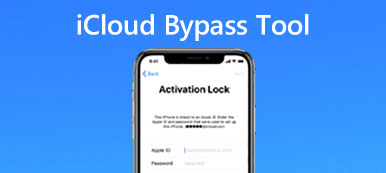Как обойти «Доверяйте этому компьютеру» на iPhone? Что делать, если из-за сообщения не удается подключить iPhone к компьютеру? Чтобы синхронизировать файлы iPhone с iTunes, обновить функции или даже зарядить iPhone через компьютер, вам следует нажать «Доверять этому компьютеру» на iPhone для первого подключения. Вот 3 эффективных способа обойти «Доверяйте этому компьютеру» на iPhone, о которых вам следует знать.

- Часть 1. Как обойти «Доверять этому компьютеру» на iPhone через настройки
- Часть 2: Как обойти «Доверять этому компьютеру» на iPhone с помощью системных настроек
- Часть 3. Как исправить и обойти зависание «Доверяй этому компьютеру» на iPhone
- Часть 4. Часто задаваемые вопросы о том, как обойти функцию «Доверять этому компьютеру» на iPhone
Часть 1. Как обойти «Доверять этому компьютеру» на iPhone через настройки
Если сообщение «Доверяйте этому компьютеру» появляется снова и снова в цикле, вы можете просто обойти его с помощью Настройки на вашем iPhone. Вы можете превратить компьютер в надежный, выполнив следующие действия.
Шаг 1Перейдите на сайт Настройки приложение на вашем iPhone. Выбрать Общие вариант из раскрывающегося списка и нажмите на Перенос или сброс iPhone опцию.
Шаг 2 После этого выберите Сброс > Сброс местоположения и конфиденциальности вариант. Введите свой пароль и нажмите на Сброс настроек опцию.
Шаг 3 Он вернет iPhone к заводским настройкам, что отменяет разрешение, которое может обойти функцию «Доверять этому компьютеру» на iPhone.

Часть 2: Как обойти «Доверять этому компьютеру» на iPhone с помощью системных настроек
Предположим, экран вашего iPhone сломан, и вы не можете нажать на экран iPhone, когда появляется сообщение «Доверяйте этому компьютеру». В этом случае вы можете обойти функцию «Доверять этому компьютеру» на iPhone, используя Настройки системы на вашем ПК с ОС Windows.
Шаг 1 Сначала подключите iPhone к компьютеру. Нажмите кнопку Windows символ в левом нижнем углу.
Шаг 2 Нажмите Устройство во всплывающем окне. Найдите Bluetooth и другие устройства список. Найди свой Apple, iPhone недооценивают ее Другие устройства вариант. Нажмите на него и нажмите Удалить устройство. Нажмите Да , чтобы подтвердить действие.
Шаг 3 Затем вам следует отключить кабель iPhone и подключить его снова. Теперь ваш компьютер может распознавать ваш iPhone без нажатия Доверие на вашем iPhone.

Часть 3. Как исправить и обойти зависание «Доверяй этому компьютеру» на iPhone
А как насчет iPhone, застрявшего в режиме «Доверяй этому компьютеру»? Если вы не можете нажать кнопку «Доверие» для доступа к iPhone, вы можете использовать Разблокировка Apeaksoft iOS чтобы обойти «Доверяйте этому компьютеру» на iPhone. Он позволяет вам стереть пароль iPhone, чтобы войти в устройство с заблокированным экраном.

4,000,000+ Загрузки
Шаг 1Скачайте и установите Apeaksoft iOS Unlocker, вы можете запустить программу и выбрать Протрите пароль Режим. Убедитесь, что iPhone подключен к компьютеру с помощью оригинального USB-кабеля.

Шаг 2После этого вы можете подтвердить информацию на iPhone и нажать кнопку Начните кнопку, чтобы продолжить. Программа начнет загрузку соответствующего пакета прошивки для решения проблемы.

Шаг 3После того, как вы загрузили прошивку, вы можете щелкнуть Отпереть кнопку, чтобы обойти Доверять этому компьютеру на iPhone. Тогда вам необходимо ввести 0000 для подтверждения разблокировки. Это будет сброс настроек iPhone без пароля.

Примечание. Если на iPhone включен «Найти iPhone», необходимо ввести пароль iCloud, чтобы сбросить устройство после разблокировки.
Часть 4. Часто задаваемые вопросы о том, как обойти функцию «Доверять этому компьютеру» на iPhone
Можно ли полностью обойти «Доверяйте этому компьютеру» на iPhone?
На самом деле невозможно обойти «Доверяйте этому компьютеру» на вашем iPhone без потери данных. Конечно, вы можете получить важные данные iPhone с помощью некоторых профессиональных восстановление данных, например Apeaksoft Data Recovery, для извлечения и резервного копирования нужных файлов.
Почему iPhone всегда спрашивает «Доверяйте этому компьютеру»?
После того, как вы удалили доверительные отношения между iPhone и вашим компьютером с помощью параметра «Сброс конфиденциальности». Появится сообщение с просьбой доверять своему компьютеру, когда вы подключаете iPhone к компьютеру с помощью кабеля освещения.
Есть ли альтернатива аппаратному обходу Trust This Computer?
Убедитесь, что вы используете оригинальный USB-кабель, поставляемый с вашим iPhone или iPad. Конечно, вы можете приобрести его на официальном сайте. Затем вы можете проверить USB-порт, подключив iPhone к другому USB-порту, чтобы обойти «Доверять этому компьютеру» на iPhone.
Заключение
Просто узнайте больше о том, как обойти «Доверяйте этому компьютеру» на iPhone с помощью некоторых эффективных методов из этой статьи. У Apple есть несколько методов по умолчанию для удаления сообщения цикла. Но когда iPhone зависает в режиме «Доверяйте этому компьютеру», вам придется использовать Apeaksoft iOS Unlocker, чтобы обойти сообщение и попасть на устройство с заблокированным экраном.